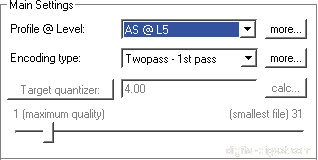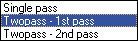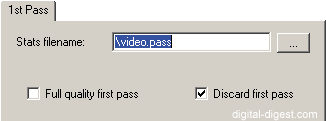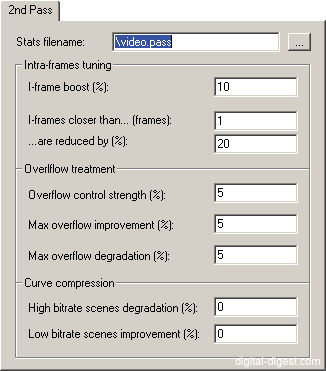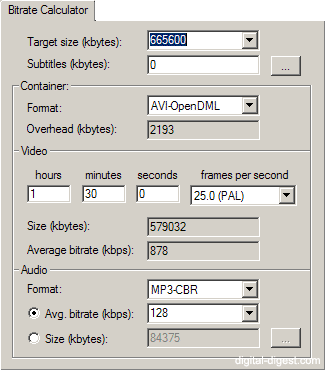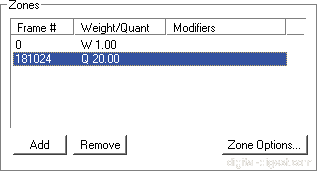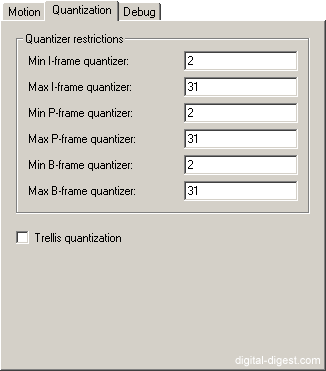Page 4 of 4: Spanish Version
XviD Setup Guide - Spanish Version
Original English Version: http://www.divx-digest.com/articles/xvid_setup.htmlAuthor/Publisher: DVDGuy, Traducción: jorsipe
Date Added: Apr 8, 2002
Date Updated: Jun 21, 2006
Seleccione el "XviD MPEG-4 Codec" en la sección donde elige el codec en su programa de conversión. Presione el botón de su programa que le permita configurar su codec, para tener acceso a las opciones de configuración descritas a continuación (vea la imagen debajo).

 XviD Opciones
XviD OpcionesBien, ahora seguiremos los pasos que necesita seguir para configurar el codec para dos pases.
Codificación a Dos Pases :
Los pasos para codificar a dos pases son como siguen:- Fijar la configuración del Profile @ Level (Nivel del Perfil)
- Fijar la configuración de las Zones (Zonas)
- Fijar la Quality preset (Calidad Preajustada)
- Fijar las Other options (Otras opciones)
- Fijar el Encoding Type (Tipo de Codificación) eligiendo "Twopass - 1st pass" (dos pases - 1er pase) y ajustar las opciones relevantes
- Regrese a su programa de convertir y comience el primer pase de codificación o mejor, prepare para planificar las opciones del segundo pase
- Fijar el Encoding Type (Tipo de Codificación) eligiendo "Twopass - 2nd pass" (Dos pases - 2do pase) y ajustar las opciones relevantes, incluyendo el Target size (tamaño del objetivo)
- Unas cortas instrucciones para utilizar el Bitrate Calculator (calculadora de bitrate)
- ahora puede regresar a su programa de codificar o convertir y terminar su conversión
Ajustes Principales:
XviD: Main Settings, Ajustes Principales
Profile @ Level: Nivel del PerfilLos perfiles de XviD son en realidad normas del MPEG-4(Avi). Debido a que el MPEG-4 esta diseñado para trabajar a través de muchas diferentes plataformas, esas normas son requeridas para que el video Xvid/MPEG-4 que Ud. produzca trabaje en esas plataformas (Ej. Algo que funciona en su tocador casero no trabaja en su teléfono móvil o celular). Cada perfil tendrá diferentes restricciones que poner al codec y por tanto a Ud. le es permitido realizar estos ajustes.Encoding Type: Tipo de Codificación
XviD: Perfiles
Los perfiles "Simple" son mejores comparados a los del VCD, porque este limita la resolución (tamaño de cada imagen) a 352x*** y el bit-rate, tasa de bits, (bit, dÃgito binario), por x cantidad de tiempo, en este caso Kbits/s (kilo bits por segundo). "Advance Simple", avanzada simple, permite caracterÃsticas más complejas como los 'B-frames', imágenes o cuadros codificados en forma bi-direccional, 'Quarter Pixel', cuarto de un pÃxel, (pÃxel es un punto en fotografÃa digital) y GMC (global motion compensation, compensación del movimiento global o general). Los perfiles "Portable", portátil, "Handheld", de mano y "Home Theatre", teatro en el hogar, están dirigidos a asegurar compatibilidad con tocadores de XviD o video AVI fuera de su computador. En esta pagina en ingles Using VirtualDub - Re-encode AVI for standalone compatibility encontrará una guÃa para re-codificar un AVI para un tocador casero.
Cada perfil tiene también diferentes niveles, cada uno con diferentes limites de resolución/bit-rate.
El mejor perfil a escoger para la conversión diaria de DVD es "Advaced Simple @ L5 - los más nuevos tocadores de video son compatibles con este perfil.
También hay un perfil "unrestrited", (sin restricción), que le permite hacer lo que le guste y se presta para cosas como la grabación de HD, alta definición.
Apriete el botón "More", más, para configurar el "Profile @ Level", Nivel del Perfil, que Ud. seleccione...
XviD: Ajustes del Perfil
Quantization type: tipo de Cuantificador Es determinado por una "Matrix", matriz o molde; Para ponerlo simple, es el filtro de perdidas por el cual se logra alto nivel de compresión perdiendo detalles. La cantidad de perdida de detalles es determinada por los valores de cada quantum individual. - H.263 es mejor para bajos bit-rates, tasa de bits, escoja este para hacer pelÃculas para un solo CD. Escoja MPEG para pelÃculas en 2 CDs (mi favorita) y MPEG-Custom, al gusto, para seleccionar un cuantificador hecho a su gusto, apriete "Edit Matrix...", editar la matriz o molde, este último debe elegirlo solo si sabe lo que está haciendo.
Adaptive Quantization: Cuantización adaptable - Conocido anteriormente como "lumi-masking", es similar a la caracterÃstica de mejoras psychovisual en el codec DivX 5.x y similar al modo en que el MP3 comprime el audio, removiendo datos que el oÃdo humano no puede apreciar, en este caso se eliminan datos que el ojo humano no distingue.
Interlaced Encoding: Codificación entrelazada - Esta opción mejora el funcionamiento al codificar material que sea progresivo, seleccione esta opción solo si sabe que el material que utiliza es entrelazado.
Quarter Pixel: Cuarto de pÃxel - Q-pel o Qpel, este método de estimación de movimiento o búsqueda de movimiento trata de capturar todo el movimiento entre una imagen o cuadro y el otro, es más preciso que el normal en XviD, half-pixel, medio pÃxel, y puede ser útil para bajar la resolución en videos, pero no siempre, nunca se sabe cuando va a ser mejor o peor que el de medio pÃxel, solo se sabe probando y haciendo todo el trabajo, primero con uno, luego con el otro y comparar el resultado, por otra parte no todos los tocadores de video aceptan este método de Qpel.
Global Motion Compensation: Compensación global del movimiento - GMC, este mejora las escenas donde hay mucho movimiento, pero no hay tocadores de video que lo soporte aún.
B-VOPs: - Estos son los ajustes B-Frames (imágenes o cuadros bi-direccionales, que mejoran la calidad), no vamos a entrar en detalles de lo que son los I frames, Intra, (también conocidos como los key frames, imágenes llave) , o P (Predictive) frames (imágenes o cuadros P) si desea conocer un poco sobre esto dirÃjase a la sección en inglés "Frames Basics" de esta guÃa.
"Max consecutive BVOPs" (máximos consecutivos BVOPs o B-Frames) Define el número consecutivo de B-frames que le será permitido al codificador insertar. Un ajuste de 0 los deja sin efecto. Un ajuste de 1 es lo normal, un ajuste de 2 produce mejores resultados, pero causa problemas de incompatibilidad, y un ajuste de 3 se usa para el máximo de efecto, no se recomienda ir mas allá de 3.
El ajuste "Quantizer ratio", ratio del cuantizador, determina cuantas veces más los B-frames deben ser comprimidos comparado a los P-frames (mientras más alto el valor, más alto es el ajuste al cuantizador y por tanto más comprimida es la imagen o cuadro).
El ajuste "Quantizer offset", compensación del cuantizador, determina cual valor de cuantizador agregar a los B-frames comparado con los P-frames que lo rodean (un ajuste de "1.00" agregarÃa "1.00" al valor de cuantizador de los B-frames, otra vez, mientras más alto el cuantizador, más compresión es usada).
El ajuste "Packed bitstream", flujo de bits empacado, permite que los 'bitstream' sean decodificados sin demora. Esta opción fué agregada para resolver problemas de que al tocar el video la imagen se veÃa inestable.
De cualquier modo, los ajustes por defecto parecen funcionar bien, pero si no tiene problemas de compatibilidad, puede probar incrementando los "Max consecutive B-VOPs" a 2.
La sección "Level", nivel, le muestra las limitaciones de cada perfil.
XviD: Nivel del Perfil
Ahora haga click en la etiqueta "Aspect Ratio", Ratio de Aspecto.
XviD: Perfil del Aspect Ratio, Ratio de Aspecto
Este le permite definir un ratio de aspecto a los pÃxeles a su gusto. Por defecto, Square (cuadrado) es el usado, pero Ud. puede definir pÃxeles 16:9 PAL/NTSC, que es la manera en que el contenido anamórfico es grabado en DVD (Ej. La imagen parece alta o alargada). Tenga en cuenta que el programa que utiliza para codificar debe soportarlo (la mayorÃa no), el tipo de archivo (AVI, MKV) debe soportarlo (la mayor parte tampoco lo soporta) y finalmente, el filtro que utiliza para reproducirlo o decodificador también debe soportarlo (solo 3ivx lo soporta al momento de ser escrita esta guÃa). El ajuste por defecto (Square) es recomendado.
Apriete "OK" para salir de la ventana de configuración del perfil.Aquà es donde Ud. selecciona la clase de codificación que desea usar con el codec XviD.
XviD: Encoding Type, Tipo de Codificación
Los ajustes son:Para esta guÃa utilizaremos la codificación a 2 pases, porque da más preciso el tamaño final del archivo (para el tamaño de archivo que Ud. indique).
- Single Pass: (un solo pase) Codifica la pelÃcula con un bit-rate constante.
- Twopass - 1st pass: (dos pases - primer pase) Primer paso para una codificación a dos pases. Este paso analiza la fuente (la pelÃcula o DVD que desea codificar a AVI con XviD) y recoge la información necesaria para el pase siguiente.
- Twopass - 2nd pass: (dos pases - segundo pase) El paso final para codificar a dos pases, donde la información recogida por el pase anterior es usada para optimizar la codificación.
Twopass - 1st pass Ajustes adicionales:Si selecciona Twopass - 1st pass y presiona el botón "More", más, esta es la ventana que se abre:Twopass - 2nd pass Ajustes Adicionales:
XviD: Tipo de Codificación - 1st Pass, 1er Pase
Aquà puede Ud. especificar el nombre del archivo de "stats",estadÃsticas, que será generado en el primer pase y que recoge la información necesaria. Este nombre debe ser el mismo que Ud. especifique para el segundo pase, apriete el botón "..." y elija el directorio y el nombre que va a poner al archivo, la terminación .pass se la agrega el codificador, es importante este paso. La opción "Full quality firt pass", primer pase con calidad completa, genera un archivo AVI codificado con todas las opciones normales (debido a que un primer pase normal evitará muchas cosas para mejorar la velocidad de codificación), no hay mucho uso en seleccionar esta opción (solo demorar el proceso). La opción "Discard first pass", descartar el primer pase, debe ser seleccionada, para remover el archivo de video producido por el primer pase (que se puede ver, pero sin mayor calidad por tamaño de archivo, y probablemente no compatible con normas MPEG-4).Si Ud. selecciona Twopass - 2nd pass y aprieta el botón "More", esta es la ventana que se abre:Bitrate Calculator: Calculadora de Bitrate
XviD: Encoding Type, Tipo de Codificación - 2nd Pass, 2do Pase
Aquà tiene que especificar el mismo nombre de archivo que seleccionó para el primer pase. El resto de las opciones no debe tocarlas, a no ser que Ud. sepa lo que está haciendo, porque pueden afectar la calidad y la certeza del tamaño predecido para el archivo de video, apriete el botón "..." y seleccione el mismo nombre que eligió para el primer pase.
Apriete "OK" para cerrar esta ventana. Ahora hay otra opción debajo de "Encoding type", "Target size (kbytes)", Tamaño del objetivo, este es el tamaño del archivo AVI que quiere crear, dado en kilo bytes.
XviD: Target Size, Tamaño del Objetivo
Este es fácil y directo, especifique aquà un valor en Kb (kilobytes) y el codec acomodará sus ajustes automáticamente (basándose en los ajustes escogidos por Ud. en los pasos anteriores) para tratar de generar el mejor video posible al tamaño especificado, O si lo desea puede Ud. presionar el botón "Target size (kbytes):" y cambiará a "Target bitrate (kbps):" (bitrate del objetivo), esto es el flujo de bits, a mayor cantidad, mayor calidad del video, pero mayor será el tamaño del archivo, un número entre 900 y 1200 da muy buena calidad, si tiene poco espacio en el disco ponga un número menor, pero si pone un número muy pequeño, la calidad va a ser poca. Ud. puede apretar el botón "calc..." para abrir la calculadora de bit-rate del XviD.Si Ud. aprieta el botón "Calc...", esta es la ventana que se abre:
XviD: Bitrate Calculator, Calculadora de Bitrate
Target size (kbytes): Tamaño del objetivo - Aquà especifica Ud. el tamaño del archivo deseado, tiene cuatro opciones por defecto, que puede escoger o especificar otra que Ud. desee directamente, dado en kilobites.
Subtitles (kbytes): Subtitulos - Si elige poner subtitulos a la pelÃcula y sabe su tamaño, lo pone aquà o apriete el boton "..." para localizar el archivo de subtÃtulos, si su programa le permite agregar subtÃtulos.
"Container:" Se refiere al tipo de archivo que va a contener al video y al sonido, en esta sección tenemos:
Format: Formato - ElÃja aquà el formato de archivo que Ud. va a utilizar para su pelÃcula, AVI-OpenDML permite tamaños mayores y otras funciones más que el antigüo formato, AVI-Legacy. Seleccionemos en esta AVI-OpenDML.
Overhead (kbyte): Aquà nos dá el exceso de tamaño puede haber en kilobites.
"Video" - horas - minutos - segundos - imagenes por segundo -
Ponga en cada casilla el valor que corresponde para la duración, que debe conocer de antemano y escoja si lo conoce las imagenes por segundo que corresponden al archivo que utiliza como entrada.
Observe debajo, dependiendo de la duración y el tamaño que elije para el archivo final como cambia el "Size", tamaño final, y el "Average bitrate", flujo de bit average, si este último es bajo la pelÃcula será de poca calidad, de 950 en adelante la calidad es bastante buena. A mayor tamaño en "Target Size", mayor es el bitrate.
"Audio" - Format:, Formato, elÃja aquà el formato de audio que va a ser codificado para su video y el bitrate average del mismo o si lo desea, seleccione "Size", tamaño, y si lo conoce pongalo directamente o apriete "..." y busque el archivo de audio que va a ultizar para su video. Teniendo estos datos, podrá calcular con bastante presición el tamaño y calidad final.
Zonas:
XviD: Zones, Zonas
Zonas le permite aplicar diferentes ajustes de codificación a diferentes partes del video, por ejemplo, aplicando un bajo bit-rate en los créditos finales, ahorra espacio. Puede usar los botones "Add", agregar, o "Remove", remover, para agregar o remover una zona, una vez seleccionada una zona, apriete "Zone Options", opciones de zona, para configurarla:
XviD: Zone Options, Opciones de Zona
Start frame #: Imagen o cuadro del comienzo - Este es el número del cuadro o imagen en su video, para el cual va a ser comenzada a aplicar esta zona en particular. En su programa de covertir, busque la imagen donde comienzan los creditos finales del video y ponga ese número aquÃ.
Rate control: Control de la tasa o porcentaje - La opción "Weight", peso, carga, la permite especificar el peso aplicado sobre el bit-rate elegÃdo. Ajustar el peso a 0.15 significa que la zona solo tendrá el 15% del bit-rate del video principal, el bit-rate en esta parte del video será menor que en toda la otra parte. Del mismo modo un "Quantizer", cuantificador, puede ser especificado en lugar de "Weight", en este caso, mientras más baja la cantidad, más alta la calidad de la zona.
Las otras opciones son:Presione "OK" para salir de la ventana de configuración de zonas.
- Begin with keyframe: Comience con una imagen llave, esta opción asegura que la zona comienza con un keyframe, buena opción
- Greyscale encoding: Codificar en blanco y negro, codifica la zona en blanco y negro
- Cartoon mode: Modo carton (animados), ayuda a codificar los animados, pero solo si tienen ciertas propiedades, como muchas escenas estaticas, con pocos detalles pequeños
- Chroma optimizer enabled: Optimizador de croma habilitado, esto permite reducir problemas de "ruido" (rayas) en los colores, donde trozos grandes de rojo o azul tienen manchas de "ruido" al azar y por tanto causan bloques grandes cuando el codificador trata de codificar estos "ruidos"
- BVOP sensitivity: Sensibilidad de BVOP, B-Frames, imagenes bidireccionales, a más alto ajuste mayor cantidad de B-Frames serán usados.
Quality preset, Calidad preajustada/Optiones Avanzadas:
XviD: Quality Preset, Calidad Preajustada
Haga click en el botón "more", más, para accesar las opciones avanzadas in la sección "Quality preset", Calidad Preajustada.
XviD: Optiones Avanzadas - Motion, Movimiento
Motion search precision: Precisión de búsqueda de movimiento - Estas opciones determinan la precisión del algoritmo de búsqueda de movimiento. Mientras más alto el ajuste, mejor calidad tendrá la imagen (a expensa del tiempo para codificar). Ajuste esto a "6 - Ultra High", Ultra Alto o "5 - Very High", Muy Alto.
VHQ mode: Modo Video alta calidad - Esta opción permite un modo de busqueda de movimiento más preciso, pero a expensa de la velocidad. Usualmente no vale la pena ir más allá de "1 - Mode Decision", a no ser que haya seleccionado la opción GMC anteriormente.
Use VHQ for bframes too: Usar Video alta calidad para los bframes también - Selecionando esta opción disminuirá la velocidad de codificación al aplicar modo VHQ a los bframes también.
Use chroma motion: Usar movimiento croma - Selecionando esta opción disminuirá la velocidad de codificación en un 5-10%, pero mejorará la calidad al reducir los "macro blocks", bloques cuadrados que se ven en ciertos colores al codificar.
Turbo ;-) - Esta opción permite alguna optimización en la velocidad a expensa de un mÃnimo de perdida en la calidad.
Frame drop ratio: Ratio de descarte de imágenes - Ajustando este ratio a más de 0, permitirá al codificador descartar imágenes o cuadros de la codificación, esto seriamente degradarÃa la calidad. Deje esta opción en 0.
Maximum I-frame interval: Máximo intervalo entre I-frames - Los I-Frames (keyframes) le ayudan a buscar hacia delante o atrás en la pelÃcula (cuando Ud. salta un pedazo al buscar, la pelÃcula tiene que caer en un keyframe primero). Los keyframes son insertados automáticamente en los cambios de escena, pero en caso que Ud. tenga una pelÃcula donde la escena nunca cambia, entonces ajústelo a un valor razonable para evitar no tener keyframes y poder buscar. Por ejemplo puede insertar un keyframe cada 10 segundos, multiplicando el framerate (flujo de imágenes),(ej. 23.976 o 25 o 29.97) por 10 (240, 250, 300), y poniendo el resultado aquÃ. Los keyframes seguirán siendo insertados en los cambios de escena, pero si el intervalo entre keyframes (o escenas) es mayor que el numero de frames o imágenes especificado, entonces otro keyframe será insertado.
Cartoon Mode: Modo Animados - Puede habilitar esta opción si el material fuente utilizado es animación.
Ahora haga click en la etiqueta "Quantization", Cuantización.
XviD: Optiones Avanzadas - Quantization, Cuantización
Quantizer Restrictions: Restricciones al cuantificador - Aparte de cambiar todos los ajustes Min del cuantificador a 2 (usando 1 no mejora la calidad de la imagen y solo aumentará el tamaño del archivo), puede dejar todos los demás ajustes sin cambiar, pues el codec determinará los mejores valores a usar.
Trellis quantization: Cuantización Trellis - Esta opción disminuirá el tamaño del archivo, pero puede disminuir la velocidad de codificación y la calidad.
Other Options, Otras opciones:
Haciendo click en el botón "Other Options" se abre una nueva ventana.
XviD: Otras opciones - Encoder, Codificador
FourCC used: FourCC usado - FourCC es un código de 4 caracteres situado al comienzo de archivos de media que le indica al sistema que codec fue usado para codificar el archivo y por tanto cual utilizar para decodificarlo, es más bien asociado al AVI. Ya que Divx y XviD son similares (ambos basados en MPEG-4), Ud. puede cambiar el FourCC para hacerlo tocable con otro codec. Normalmente deje el código FourCC como está (puede cambiarlo en el futuro si lo desea).
Number of threads: Número de flujos de ejecución - Esta opción fue habilitada en la versión 1.2.x del codec XviD. Le permite ejecutar codificaciones con el XviD en modo de múltiple flujo de ejecución, para aprovechar los sistemas con 'dual-core', doble-núcleo, 'hyperthreaded', súper flujo de ejecución o de múltiple CPU. Dejándolo en “0†desactiva el múltiple flujo de ejecución, este es el ajuste recomendado. Un ajuste a 2 pudiera agilizar la codificación en sistemas hyper, doble o múltiples, pero ciertas opciones, como GMC, no lo utilizan, por lo que la agilización pudiera no ser evidente.
Casi todas las otras opciones pueden ser ignoradas (ej. En la etiqueta “Decoderâ€, decodificador, hay ajustes para las opciones por defecto para el decodificador al hacer la codificación – estas opciones pueden ser ajustadas cuando se toca el video), pero en la etiqueta “Commonâ€, común, hay una opción llamada "Performance optimization", optimización del rendimiento, que le permite seleccionar cuales optimizaciones del CPU usar (la opción "Automatic detection", detectar automáticamente, funciona bien en la mayorÃa de los casos). Seleccionar una optimización de CPU cuando su CPU no la soporta no es recomendado por razones obvias.